آموزش تنظیمات تلفن VoIP آسیاتک |راهنمای کامل
آموزش کانفیگ خط تلفن ویپ آسیاتک
اگر شما هم به عنوان مدیر یا کارشناس فنی یک مجموعه، تصمیم گرفتهاید سیستم تلفنی سنتی را کنار بگذارید و وارد دنیای پیشرفته VoIP آسیاتک شوید، این راهنما دقیقاً برای شماست!

ما در ای کالر، که سالهاست خدمات نصب و پشتیبانی VOIP، ایزابل و میکروتیک را انجام میدهیم، میدانیم که چقدر مهم است تنظیمات ویپ آسیاتک سریع، بینقص و بدون دردسر انجام شود. این راهنمای جامع ویدیویی و متنی، کلید شما برای فعالسازی کامل سیپ ترانک آسیاتک است. در ادامه، یاد میگیریم که چطور این تکنولوژی را به نفع رشد و پایداری کسبوکارمان بهکار ببریم.
آنچه در این مقاله میخوانید:
آموزش تنظیمات ویپ اسیاتک بصورت ویدیویی
اگر وقت کافی ندارید و میخواهید مستقیماً وارد عمل شوید، پیشنهاد میکنیم ابتدا این ویدیوی آموزشی جامع را مشاهده کنید. در این ویدیو، کل فرآیند آموزش تنظیمات تلفن VoIP اسیاتک در کمتر از ۱۰ دقیقه پوشش داده شده است:
اگر در مراحل راهاندازی به مشکل موردی برخوردید، پشتیبانی تخصصی ای کالر راهکار نهایی شماست!
پیشنیاز ها قبل تنظیمات VoIP آسیاتک چیست؟
راهاندازی موفق VoIP آسیاتک نیازمند فراهم کردن چند مورد کلیدی قبل از شروع تنظیمات فنی است. برای جلوگیری از هرگونه مشکل در فاز کانفیگ، مطمئن شوید که تمام موارد زیر را آماده کردهاید.
| پیشنیاز کلیدی | تجهیزات و اطلاعات مورد نیاز |
| ۱. سیپ ترانک (SIP Trunk) معتبر | نام کاربری، رمز عبور و آدرس سرور (SIP Server Address) که باید از آسیاتک دریافت کنید. |
| ۲. مرکز تلفن (PBX) | نرمافزارهایی مانند ایزابل (Elastix)، FreePBX و…. |
| ۳. تجهیزات شبکه (روتر) | روتر سازگار با VoIP (ترجیحاً میکروتیک). |
| ۴. پورت فورواردینگ (Port Forwarding) | اطمینان از باز بودن پورتهای مورد نیاز SIP (مانند ۵۰۶۰) و RTP در روتر. |
آموزش گام به گام تنظیمات مرکز تلفن اسیاتک
حالا که همه چیز آماده است، بیایید مرحله به مرحله آموزش تنظیمات ویپ اسیاتک اسیاتک را شروع کنیم. این مراحل، قلب فرآیند راهاندازی و کانفیگ شماست:
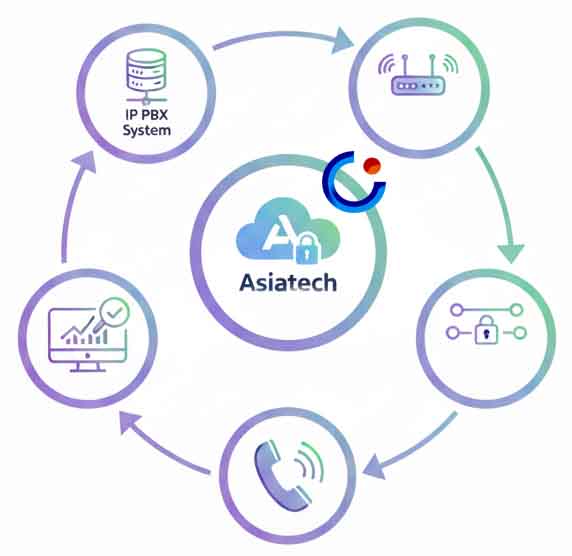
گام اول: تنظیمات اولیه روی روتر (میکروتیک)
وظیفه اصلی روتر شما این است که ترافیک صدا (VoIP) را بهسرعت به مرکز تلفن برساند و آن را در اولویت قرار دهد.
IP اختصاصی: یک آدرس IP داخلی ثابت برای مرکز تلفن خود تعیین کنید.
قانون NAT و پورت: مطمئن شوید پورتهای ضروری (معمولاً ۵۰۶۰ برای SIP و پورتهای RTP) به درستی روی روتر شما به سمت مرکز تلفن هدایت (Forward) شده باشند. در غیر این صورت، با مشکل “صدای یکطرفه” مواجه خواهید شد.
گام دوم: معرفی سیپ ترانک آسیاتک در مرکز تلفن
حالا باید اطلاعاتی را که از آسیاتک گرفتهاید، داخل نرمافزار مرکز تماس خود (مثلاً ایزابل) وارد کنید:
وارد پنل مدیریت مرکز تلفن شوید.
یک SIP Trunk جدید با نام دلخواه (مثلاً “Asiatech_Trunk”) ایجاد کنید.
نام کاربری، رمز عبور و آدرس سرور VoIP آسیاتک را در فیلدهای مربوطه وارد و ذخیره کنید.
گام سوم: تست اتصال و عیبیابی (آرامش قبل از طوفان!)
بعد از ذخیره تنظیمات، کمی صبر کنید و وضعیت ترانک را چک کنید.
اگر وضعیت ترانک شما “OK” بود، تبریک میگوییم! ترانک با موفقیت به سرور آسیاتک متصل شده است.
حالا حتماً یک تماس تستی بگیرید. اگر مشکل قطع و وصل یا صدای یکطرفه داشتید، به احتمال زیاد مشکل از تنظیمات NAT در روتر است.
| بیشتر بدانید: خدمات نصب ویپ VoIP اسیاتک ای کالر
مشکلات متداول در تنظیمات VoIP اسیاتک
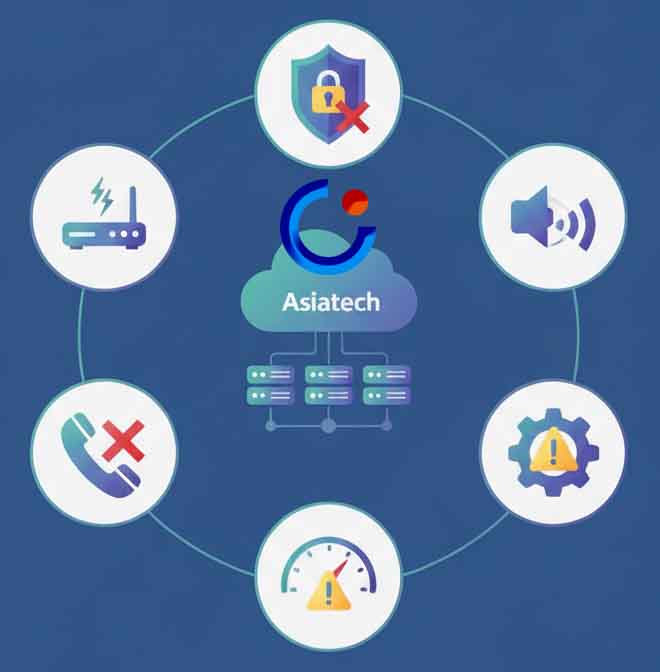
| مشکل رایج | علت احتمالی | راه حل پیشنهادی |
| عدم رجیستر شدن سیپ ترانک | اطلاعات ورود اشتباه، بلاک شدن توسط فایروال | بررسی مجدد نام کاربری/رمز عبور و وضعیت فایروال (NAT). |
| قطعی صدا یکطرفه (One-way Audio) | تنظیمات نادرست پورت RTP و NAT | تنظیم مجدد NAT و Port Forwarding در روتر (میکروتیک/سیسکو). |
| تأخیر زیاد (Latency) | پهنای باند کم یا اولویتبندی (QoS) نادرست | بررسی کیفیت اینترنت و تنظیم QoS برای اولویت دادن به ترافیک VoIP. |
آسودگی خاطر با برونسپاری نصب به ای کالر
امیدواریم با این آموزش تنظیمات VoIP اسیاتک، توانسته باشید سیستم تلفنی کسبوکارتان را بهطور کامل راهاندازی کنید. همانطور که دیدید، کانفیگ VoIP اسیاتک نیازمند دقت بالایی در تنظیمات شبکه، فایروال و مرکز تلفن است.
اگر کسبوکار شما بزرگ است، یا نمیخواهید ریسک کنید و وقتتان را صرف عیبیابیهای احتمالی کنید، تیم متخصص ای کالر در کنار شماست.
ما در ای کالر آماده ارائه خدمات کامل ویپ و خدمات تخصصی شبکه برای پایداری ارتباطات کسب و کار شما با خطوط VoIP آسیاتک و دیگر خطوط ارائه دهنده هستیم.
سوالات متداول
اصلیترین مانع، تنظیمات نادرست فایروال یا NAT است. اگر پورتهای SIP و RTP در روتر (به ویژه در تجهیزاتی مانند میکروتیک) بهدرستی به سمت مرکز تلفن (PBX) فوروارد نشوند، سیپ ترانک آسیاتک نمیتواند با سرور متصل شود و وضعیت آن رجیستر نخواهد شد.
خیر. در حالی که ایزابل یک راهکار قدرتمند و رایج است، شما میتوانید از مرکز تماس ابری ای کالر نیز استفاده کنید. در این حالت، بخش زیادی از تنظیمات سرور و نگهداری بر عهده ما خواهد بود و شما فقط نیاز به تنظیمات شبکه و اتصال خط VoIP آسیاتک خواهید داشت.
مشکل صدای یکطرفه (One-way Audio) تقریباً همیشه مربوط به تنظیمات NAT است. باید مطمئن شوید که ترافیک RTP (که مسئول انتقال صدا است) به درستی از فایروال عبور کرده و آدرسدهی آن به مرکز تلفن شما صحیح باشد. در روترهایی مانند میکروتیک، تنظیم صحیح Helperهای SIP حیاتی است.
برای VoIP آسیاتک، بیش از حجم (پهنای باند)، کیفیت و پایداری اتصال اهمیت دارد. توصیه میشود برای هر تماس همزمان، حداقل ۱۰۰ کیلوبیت بر ثانیه پهنای باند را در نظر بگیرید و مهمتر از آن، از QoS (کیفیت سرویس) در روتر خود استفاده کنید تا ترافیک صوتی همیشه در اولویت قرار گیرد.
برای شروع هرگونه کانفیگ، شما به سه قلم اطلاعات حیاتی نیاز دارید: ۱. نام کاربری (Username)، ۲. رمز عبور (Password) و ۳. آدرس سرور SIP (SIP Server Address). این اطلاعات احراز هویت شما برای اتصال سیپ ترانک آسیاتک به مرکز تلفن هستند.
در صورت بروز مشکلات فنی در شبکه، ای کالر خدمات پشتیبانی تخصصی موردی را ارائه میدهد. ما به صورت تخصصی در زمینه عیبیابی، کانفیگ میکروتیک/سیسکو و تنظیمات پیچیده ایزابل برای تضمین پایداری خطوط VoIP آسیاتک به شما کمک میکنیم تا سیستم تلفنی شما سریعاً عملیاتی شود.

2 دیدگاه دربارهٔ «آموزش تنظیمات تلفن VoIP آسیاتک |راهنمای کامل»
سلام قیمت خرید خط ۹۰۰۰ چنده؟ممنون اگه جواب بدین
درود
قیمت خطوط آسیاتک در سال ۱۴۰۴ از ۱ میلیون تومان شروع میشه